
บางครั้งเมื่อซื้อฮาร์ดดิสก์ใหม่ผู้ใช้ต้องเผชิญกับความต้องการในการย้ายข้อมูลทั้งหมดจากไดรฟ์เก่า หากเรากำลังพูดถึงภาพยนตร์เพลงและเอกสารผู้ใช้อื่น ๆ งานไม่ได้ทำเนื่องจากไฟล์ถูกย้ายตามมาตรฐานการคัดลอก อย่างไรก็ตามปัญหาอาจเกิดขึ้นกับวัตถุระบบและไดรเวอร์เนื่องจากโครงสร้าง ในสถานการณ์เช่นนี้ซอฟต์แวร์พิเศษมาถึงช่วยให้การโคลน HDD สมบูรณ์ มันเกี่ยวกับเขาที่จะถูกกล่าวถึงในบทความปัจจุบันของเรา
ผู้อำนวยการดิสก์ Acronis
Acronis Disk Director เป็นหนึ่งในโปรแกรมที่ได้รับความนิยมมากที่สุดในโลกที่สร้างขึ้นสำหรับการโต้ตอบทั้งหมดกับไดรฟ์ที่เชื่อมต่อ มีตัวเลือกเสริมจำนวนมากที่คุณจะไม่พบในฟังก์ชั่นมาตรฐานของระบบปฏิบัติการ ซึ่งรวมถึงการจัดการพาร์ติชัน (คัดลอก, การรวม, การแยก, ลบ), ตรวจสอบข้อผิดพลาด, การจัดเรียงข้อมูล, ดูออบเจกต์ที่บันทึกไว้, ตัวช่วยสร้างสำหรับการสร้างผู้ให้บริการและอื่น ๆ อีกมากมาย แน่นอนสำหรับรายการที่กว้างขวางของโอกาสดังกล่าวจะต้องจ่ายการรับกุญแจใบอนุญาต แต่ในตอนแรกไม่มีอะไรป้องกันไม่ให้คุณคุ้นเคยกับ Acronis Disk Director โดยการดาวน์โหลดรุ่นทดลองใช้ฟรี
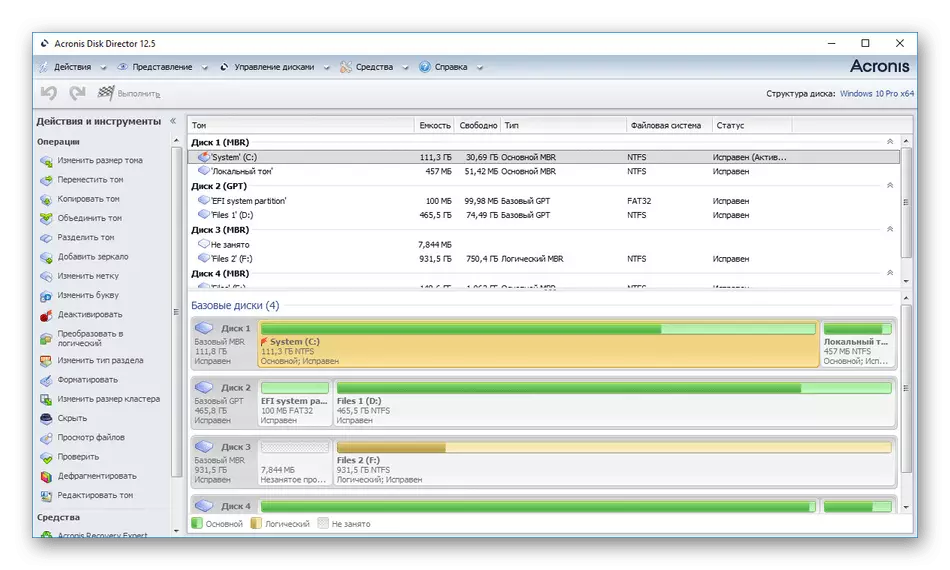
สำหรับหัวข้อของการโคลนฮาร์ดไดรฟ์การดำเนินการนี้จะดำเนินการง่ายมากในซอฟต์แวร์นี้ ในการเริ่มต้นคุณจะต้องระบุว่าฮาร์ดดิสก์ใดจะถูกประมวลผล จากนั้นตัวช่วยสร้างการโคลนเริ่มต้นที่คุณเลือกพารามิเตอร์เพิ่มเติม ตัวอย่างเช่นรูปแบบพาร์ทิชันอาจแตกต่างกันไปตามสัดส่วนหรือคัดลอกขนาดโลจิคัลวอลุ่มปัจจุบันอย่างถูกต้องหรือแม่นยำ ลายเซ็น NT จะถูกบันทึกหากคุณตรวจสอบรายการที่เกี่ยวข้อง เมื่อเสร็จสิ้นมันจะยังคงคลิกที่ปุ่มที่กำหนดเป็นพิเศษเพื่อเริ่มกระบวนการและรอให้สิ้นสุด ความเร็วในการคัดลอกขึ้นอยู่กับจำนวนสื่อทั้งหมดจำนวนไฟล์บนมันและประสิทธิภาพ คุณจะได้รับแจ้งว่างานเสร็จสมบูรณ์ซึ่งหมายความว่าควรดำเนินการทดสอบ HDD
EaseUS Todo Backup
โซลูชันต่อไปนี้เรียกว่า EaseUS Todo Backup นั้นฟรีอย่างสมบูรณ์สำหรับการใช้งานที่บ้านและฟังก์ชั่นหลักที่นี่มุ่งเน้นไปที่การสร้างสำเนาสำรองของวัตถุบางอย่าง ตัวเลือกการโคลนของแผ่นดิสก์เป็นหนึ่งในรายการเพิ่มเติมทำงานอย่างถูกต้องและไม่ด้อยกว่าโปรแกรมอื่น ๆ ที่สร้างขึ้นเพื่อคัดลอกข้อมูลจากสื่อเท่านั้น อินเทอร์เฟซของซอฟต์แวร์นี้ถูกนำไปใช้มากที่สุดซึ่งจะช่วยในการจัดการกับผู้ใช้มือใหม่ทุกคนอย่างรวดเร็ว แต่น่าเสียดายที่ภาษารัสเซียหายไปดังนั้นจึงต้องมีความรู้พื้นฐานเกี่ยวกับภาษาอังกฤษในระดับของค่าของปุ่ม

น่าเสียดายที่คุณไม่ได้รับตัวเลือกเพิ่มเติมจำนวนมากที่ช่วยให้คุณกำหนดค่าการกระจายของไดลี่และเลือกไฟล์ที่จำเป็นสำหรับการถ่ายโอน ความหมายทั้งหมดของการโคลนนิ่ง EaseUS Todo Backup คือการเลือกฮาร์ดดิสก์เก่าและใหม่ หลังจากนั้นทันทีเริ่มการดำเนินการเพื่อเขียนไฟล์และคุณจะได้รับแจ้งการสิ้นสุดที่ประสบความสำเร็จ ในหน้าต่างหลักข้อมูลจะปรากฏขึ้นเกี่ยวกับจำนวนข้อมูลที่มีอยู่ในสื่อปัจจุบันและพื้นที่ว่างที่จะยังคงอยู่ใน HDD ที่สองหลังจากการถ่ายโอนวัตถุทั้งหมด หากคุณมีความสนใจในการสำรองข้อมูล EASEUS TODO คุณสามารถไปที่เว็บไซต์อย่างเป็นทางการหรือเพื่อตรวจสอบแยกต่างหากของเราเพื่อสำรวจทุกแง่มุมของการทำงานและดาวน์โหลดไปยังคอมพิวเตอร์ของคุณ
Macrium สะท้อน
มันเป็นเช่นนั้นมันกลับกลายเป็นว่าซอฟต์แวร์เกือบทั้งหมดสำหรับการทำงานกับฮาร์ดไดรฟ์ใช้กับค่าธรรมเนียมซึ่งไม่มีข้อยกเว้นสำหรับ Macrium Reflect อย่างไรก็ตามคุณมีโอกาสดาวน์โหลดจากไซต์รุ่นสาธิตเสมอให้มันมีฟังก์ชั่นที่ จำกัด แต่สิ่งนี้จะช่วยศึกษาเครื่องมือในรายละเอียดเพิ่มเติมและตัดสินใจว่าจะคุ้มค่ากับการซื้อเพื่อการใช้งานถาวรหรือไม่ Macrium Reflect เป็นภาษาอินเทอร์เฟซรัสเซียที่ขาดหายไปดังนั้นอย่าพลาดผู้ใช้อีกครั้งด้วยความยากลำบากในการแยกวิเคราะห์แต่ละตัวเลือกที่มีอยู่ ลักษณะที่ปรากฏในสไตล์นี้เพื่อให้ใช้เวลาขั้นต่ำในการศึกษา

Macrium Reflect เป็นโปรแกรมอื่นที่มีคุณสมบัติการทำงานเกือบทั้งหมดที่เกี่ยวข้องกับการสำรองข้อมูลและในหมู่พวกเขามีวิธีการโคลนไดรฟ์ทำงานโดยใช้หลักการเดียวกันกับตัวแทนคนอื่น ๆ ของวัสดุในปัจจุบัน คุณต้องเลือกดิสก์ที่คุณต้องการโคลนโดยคำนึงถึงโลจิคัลพาร์ติชันทั้งหมด จากนั้นจะมีการระบุ HDD อื่น ๆ สำหรับการบันทึกข้อมูล ในเวลาเดียวกันคุณสามารถฟอร์แมตล่วงหน้าหรือลบการทำเครื่องหมายที่มีอยู่ทั้งหมด อย่างที่คุณเห็นไม่มีอะไรยากคุณจะต้องระบุตัวอักษรของแผ่นดิสก์อย่างถูกต้องและรอให้การดำเนินการเสร็จสมบูรณ์
Renee Becca
โปรแกรมต่อไปที่เราต้องการพูดคุยภายในวัสดุนี้เรียกว่า Renee Becca มันกระจายฟรี แต่ก็ไม่มีรัสเซีย คุณสมบัติ Renee Becca คือการสร้างสำเนาสำรองของระบบหรือโฟลเดอร์แต่ละโฟลเดอร์ด้วยตนเองหรือโดยอัตโนมัติในคำอธิบายที่กำหนดไว้ล่วงหน้า การกู้คืนข้อมูลจากการสำรองข้อมูลสำเร็จรูปจะดำเนินการผ่านอินเทอร์เฟซซอฟต์แวร์ซึ่งคุณมีอยู่และติดตามการทำสำเนาที่สร้างขึ้นแล้วในเวลาขนาดและแหล่งที่มา
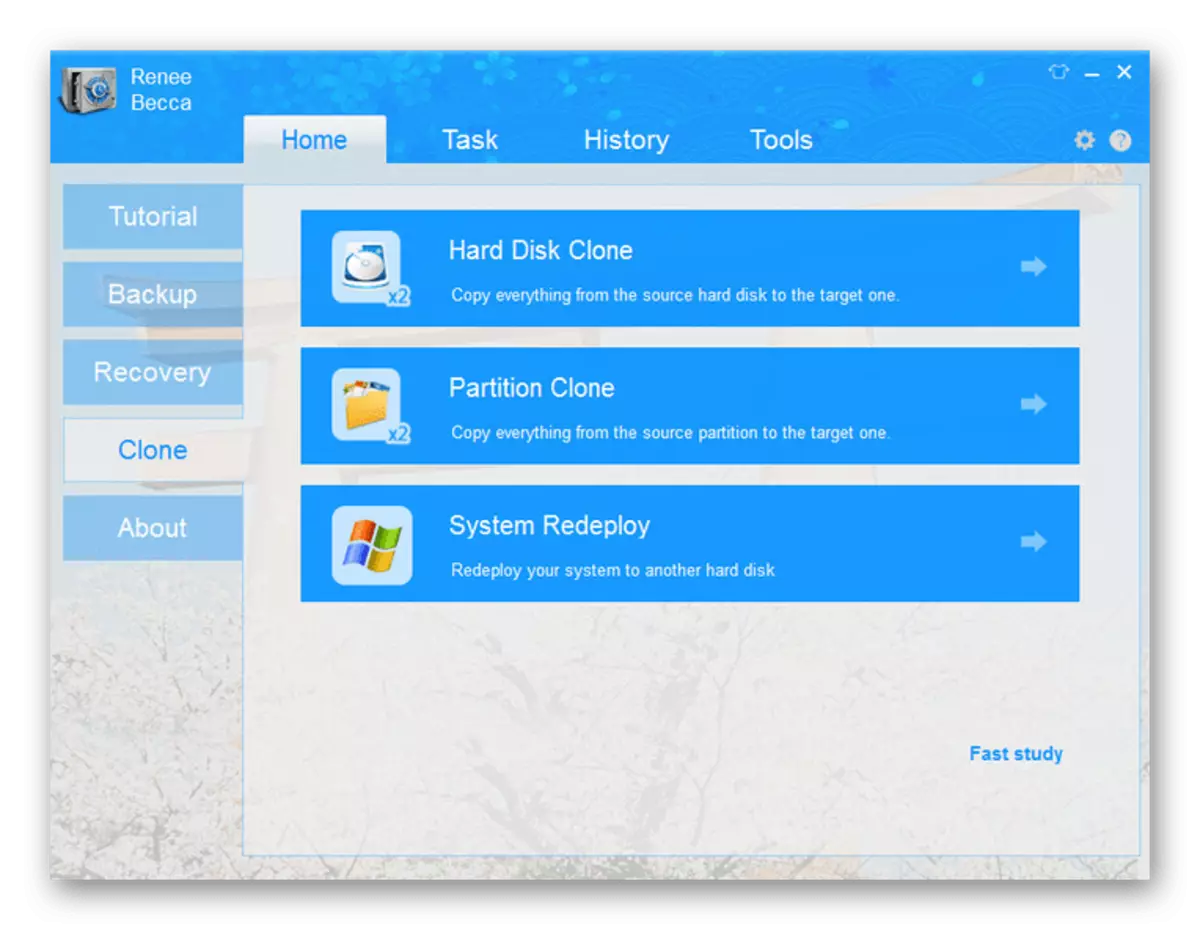
การโคลนจะดำเนินการโดยหลักการเดียวกันกับที่มันเกิดขึ้นในแอปพลิเคชันอื่น ๆ แต่แยกต่างหากที่มีตัวเลือกเพิ่มเติมที่มีอยู่แยกต่างหาก ก่อนอื่น ๆ มันหมายถึงส่วน: ตัวคุณเองเลือกที่หนึ่งในนั้นควรจะคัดลอก พารามิเตอร์ยังมีอยู่เมื่อเปิดใช้งานที่ดิสก์เป้าหมายจะถูกเลือกเป็นที่สามารถบูตได้โดยอัตโนมัติ หากมีโลจิคัลพาร์ติชันหลายรายการอยู่บนไดรฟ์ทองแดงให้เลือกหนึ่งในโหมด - "ขยายขนาดส่วน" "เพิ่มส่วนที่มีขนาดเดียวกัน" หรือ "บันทึกขนาดดั้งเดิม" การดำเนินการถ่ายโอนไฟล์จะสามารถล่าช้าไปได้ทั้งนี้ขึ้นอยู่กับพารามิเตอร์ที่เลือกไว้ หลังจากนั้นมันจะเป็นไปได้ที่จะบูตจาก HDD ใหม่และตรวจสอบคุณภาพการคัดลอก
ดาวน์โหลด Renee Becca จากเว็บไซต์อย่างเป็นทางการ
Aomei Backupper
Aomei Backupper เป็นโซลูชันฟรีจาก บริษัท ที่มีชื่อเสียงที่ให้คุณสร้างสำเนาสำรองของไดเรกทอรีที่จำเป็นและสร้างการกระทำต่าง ๆ ที่เกี่ยวข้องกับการโคลนข้อมูลเกี่ยวกับฮาร์ดไดรฟ์ คุณจะต้องไปที่ส่วนที่เหมาะสมและเลือกตัวเลือกที่เหมาะสม หากคุณไม่ต้องการย้ายเนื้อหาทั้งหมดของฮาร์ดดิสก์ทั้งหมดจะไม่มีอะไรยุ่งเกี่ยวกับคุณในการโต้ตอบกับไฟล์ระบบปฏิบัติการหรือโลจิคัลวอลุ่มเฉพาะ
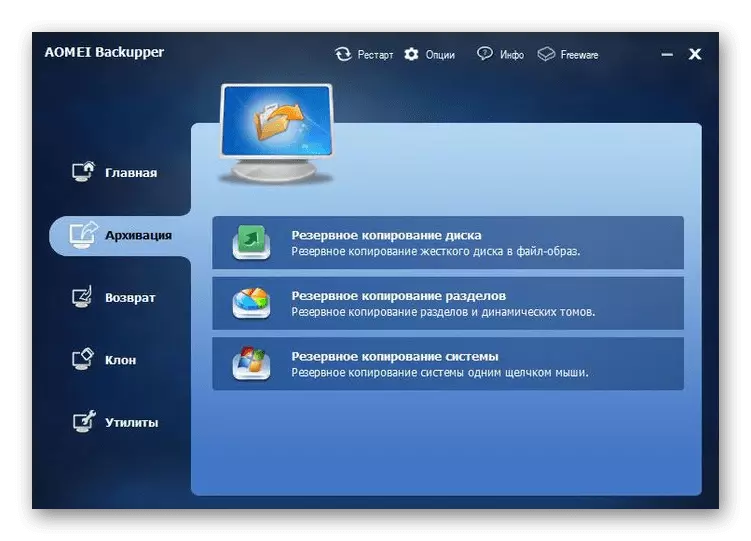
ในซอฟต์แวร์นี้ไม่มีตัวเลือกเพิ่มเติมใด ๆ สำหรับการติดตั้งพารามิเตอร์ขั้นสูงเมื่อการโคลนดังนั้นอาจเป็นลบที่สำคัญสำหรับผู้ใช้บางคน อย่างไรก็ตามในกรณีส่วนใหญ่คุณไม่จำเป็นต้องเลือกการตั้งค่าที่ผิดปกติแยกต่างหากดังนั้น Aomei Backupper จึงเหมาะสำหรับเกือบทุกคน รวมถึงข้อกังวลนี้ผู้ใช้มือใหม่ที่ต้องเผชิญกับความต้องการในการทำงานดังกล่าว หากคุณมีความสนใจในเรื่องนี้อย่างกล้าหาญไปที่เว็บไซต์ทางการและดาวน์โหลดเพื่อดำเนินการต่อไป
สำรองข้อมูลที่มีประโยชน์
ฟังก์ชั่นการทำงานของการสำรองข้อมูลที่มีประโยชน์นั้นเน้นการสร้างการสำรองข้อมูลสำหรับการกู้คืนที่ตามมา การกระทำทั้งหมดที่นี่ดำเนินการในโหมดอัตโนมัติและจากผู้ใช้เท่านั้นเพื่อเลือกไฟล์สำหรับการคัดลอก อย่าแปลกใจที่ไม่มีส่วนแยกหรือปุ่มซึ่งจะเชื่อมต่อกับดิสก์โคลน งานนี้ในการสำรองข้อมูลที่มีประโยชน์จะถูกกำหนดอย่างอิสระหากคุณเลือกสื่อทางกายภาพทั้งหมดก่อนจากนั้นระบุ HDD อื่น ๆ เป็นที่เก็บข้อมูลสำรอง
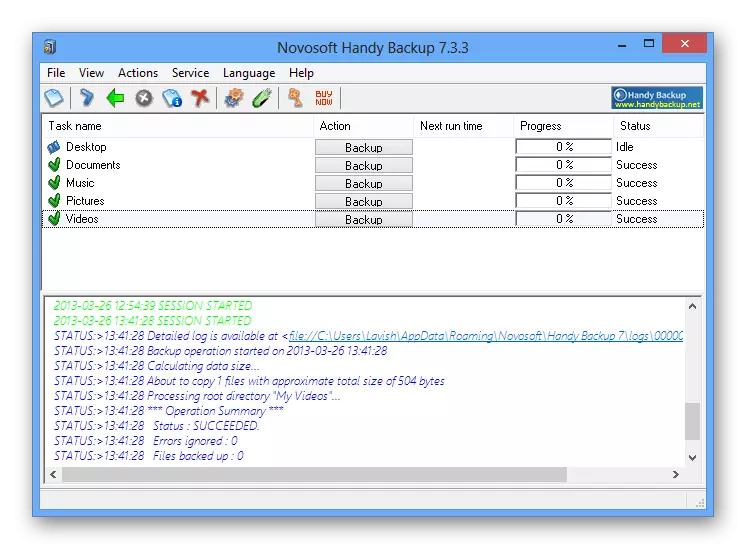
การสำรองข้อมูลที่มีประโยชน์เหมาะสำหรับผู้ใช้มือใหม่เนื่องจากการใช้งานของตัวช่วยสร้างเพื่อสร้างงานใหม่ มันจะต้องใช้เพียงเพื่อติดตั้งเครื่องหมายใกล้กับรายการที่จำเป็นเท่านั้น หลังจากเลือกไดรฟ์ตามที่กล่าวไว้ก่อนหน้านี้งานการโคลนจะถูกสร้างขึ้นโดยอัตโนมัติ โหมดที่มีอยู่ทั้งหมดมีชื่อที่ยากมากและไม่สามารถเข้าใจได้กับ Yoozer ปกติ หากคุณมีความปรารถนาที่จะเรียนรู้พวกเขาทำโดยการอ่านเอกสารทางการอย่างเป็นทางการ เนื่องจากกระบวนการส่วนใหญ่มักจะดำเนินการในโหมด "เต็ม" มันไม่จำเป็นสำหรับคำอธิบายเพิ่มเติม ก่อนที่จะคัดลอกคุณสามารถเลือกไฟล์สำหรับการเปรียบเทียบและตั้งค่าการเข้ารหัสด้วยรหัสผ่านที่ตั้งไว้ล่วงหน้าเพื่อเข้าถึง
hdclone
HDClone เป็นโปรแกรมที่มีเครื่องมือที่ได้รับการกำกับเฉพาะในการโคลนฮาร์ดไดรฟ์ นักพัฒนาที่สร้างขึ้นเป็นพิเศษหลายรุ่นซึ่งแรกคือการดาวน์โหลดที่ง่ายที่สุดและสามารถเข้าถึงได้ฟรี อย่างไรก็ตามที่นี่คุณจะได้รับฟังก์ชั่นการโคลนมาตรฐานเท่านั้น สำหรับรายละเอียดเพิ่มเติมเกี่ยวกับความแตกต่างของแต่ละรุ่นอ่านบนเว็บไซต์ของนักพัฒนา ที่นั่นคุณจะพบราคาสำหรับการชุมนุมแต่ละครั้งและสามารถตัดสินใจได้ว่าควรซื้อบางส่วนสำหรับการใช้งานส่วนตัวหรือไม่

ความสนใจเป็นพิเศษสมควรได้รับโหมด "Safereces" ซึ่งเป็นสำเนียงแม้แต่ผู้สร้างเอง ขอแนะนำให้ใช้ในกรณีที่คุณต้องการดึงข้อมูลออกจากไดรฟ์ที่เสียหาย นอกจากนี้ยังผลิตและกู้คืนถ้าปรากฎว่าเป็นไปได้ ทันทีหลังจากได้รับการเข้าถึงไฟล์ให้เปิดขั้นตอนการคัดลอกโดยการตั้งค่าพารามิเตอร์ที่ดีที่สุดเพื่อย้ายที่สำคัญที่สุดในสื่อการทำงานเต็มรูปแบบ นอกจากนี้หน้า HDClone ให้ข้อมูลที่เทคโนโลยีที่มีผลต่อความเร็วในการคัดลอกอธิบายไว้ ดังนั้นในแต่ละฉบับที่พวกเขาเป็นของตัวเอง การประกอบที่มีราคาแพงกว่าการดำเนินการได้เร็วขึ้นเท่านั้น โซลูชันนี้มีปฏิสัมพันธ์อย่างถูกต้องอย่างถูกต้องด้วยระบบไฟล์ทั้งหมดและรูปแบบที่เป็นกรรมสิทธิ์ที่เพิกเฉยต่อโปรแกรมอื่น ๆ
ดาวน์โหลด HDClone จากเว็บไซต์อย่างเป็นทางการ
Easeus Disk Copy
ข้างต้นเราได้พิจารณาตัวแทนจากนักพัฒนานี้แล้ว แต่ตอนนี้เราต้องการให้ความสำคัญกับเครื่องมืออื่น EaseUS Disk Copy เป็นซอฟต์แวร์การโคลนสื่ออย่างง่ายที่จะช่วยคุณสร้างสำเนาเนื้อหาที่เต็มเปี่ยมใน HDD และถ่ายโอนไฟล์ระบบปฏิบัติการหรือแอปพลิเคชันไปยังไดรฟ์อื่น ความสนใจเป็นพิเศษกับวิธีแก้ปัญหานี้ควรได้รับการจ่ายให้กับผู้ใช้ที่มีความสนใจในการโยกย้ายของระบบปฏิบัติการ EaseUS Disk Copy ตรวจจับพื้นที่ดิสก์และการแจ้งเตือนจะปรากฏบนตัวเลือกของการโคลน Windows นอกจากนี้ยังมีตัวเลือกที่ช่วยให้คุณสร้างอุปกรณ์บูตได้เพียงไม่กี่คลิก

EaseUS Disk Copy ขยายค่าใช้จ่ายและรุ่นสาธิตไม่อนุญาตให้ใช้คุณสมบัติทั้งหมดที่มีอยู่ทั้งหมด ตัวเลือกการโคลนเสริมไม่สามารถใช้งานได้ที่นี่และการดำเนินการเองจะดำเนินการตามมาตรฐานซึ่งเราได้พูดไปแล้วมากกว่าหลายครั้ง หากคุณเป็นผู้ใช้มือใหม่ แต่ในขณะเดียวกันก็พร้อมที่จะจ่ายสำหรับซอฟต์แวร์ที่มีประโยชน์โดยไม่มีปัญหาใด ๆ ในการคัดลอกเนื้อหาของ HDD มันคุ้มค่าที่จะพิจารณา EASEUS Disk Copy เป็นตัวเลือกที่ดีที่สุด
ดาวน์โหลด Easus Disk Copy จากเว็บไซต์อย่างเป็นทางการ
เหล่านี้เป็นโปรแกรมทั้งหมดที่เราต้องการบอกในเนื้อหาของวันนี้ อย่างที่คุณเห็นมีตัวเลือกฟรีและจ่ายเงินจำนวนมากสำหรับการโคลนฮาร์ดไดรฟ์บนผู้ใช้จากหมวดหมู่ที่แตกต่างกันบนอินเทอร์เน็ต ใช้บทวิจารณ์และคำอธิบายต่อไปนี้บนเว็บไซต์อย่างเป็นทางการเพื่อเลือกซอฟต์แวร์ที่ดีที่สุดสำหรับวัตถุประสงค์ของคุณ
